格式:for [参数] %%变量名 in (相关文件或命令) do 执行的命令
作用:对一个或一组文件,字符串或命令结果中的每一个对象执行特定命令,达到我们想要的结果。
注意:在批处理文件中使用 for 命令时,指定变量请使用 %%variable,而不要用 %variable。变量名称是区分大小写的,所以 %i 不同于 %i.
关于:for命令可以带参数或不带参数,带参数时支持以下参数:/d /l /r /f
下面分别解释一下
零:无参数时:
---
for %variable in (set) do command [command-parameters]
%variable 指定一个单一字母可替换的参数。
(set) 指定一个或一组文件。可以使用通配符。
command 指定对每个文件执行的命令。
command-parameters
为特定命令指定参数或命令行开关。
ttt示例:
for %%i in (t*.*) do echo %%i --显示当前目录下与t*.*相匹配的文件(只显示文件名,不显示路径)
for %%i in (d:\mydocuments\*.doc) do @echo %%i --显示d:\mydocuments\目录下与*.doc相匹配的文件
一、参数 /d (参数只能显示当前目录下的目录名字)
格式:for /d %variable in (set) do command [command-parameters]
这个参数主要用于目录搜索,不会搜索文件,/d 参数只能显示当前目录下的目录名字。(ttt特别说明:只会搜索指定目录下的目录,不会搜索再下一级的目录。)
ttt示例:
for /d %%i in (c:\*) do echo %%i --显示c盘根目录下的所有目录
for /d %%i in (???) do echo %%i --显示当前目录下名字只有1-3个字母的目录
二、参数 /r (搜索指定路径及所有子目录中与set相符合的所有文件)
格式:for /r [[drive:]path] %variable in (set) do command [command-parameters]
此命令会搜索指定路径及所有子目录中与set相符合的所有文件,注意是指定路径及所有子目录。
1、set中的文件名如果含有通配符(?或*),则列举/r参数指定的目录及其下面的所用子目录中与set相符合的所有文件,无相符文件的目录则不列举。
2、如果set中为具体文件名,不含通配符,则枚举该目录树(即列举该目录及其下面的所有子目录)(并在后面加上具体的文件名),而不管set中的指定文件是否存在。
例:for /r c:\ %%i in (*.exe) do echo %%i --把c盘根目录,和每个目录的子目录下面全部的exe文件都列出来了!!!!
ttt示例:
for /r c:\ %%i in (boot.ini) do echo %%i --枚举了c盘所有目录
for /r d:\backup %%i in (1) do echo %%i --枚举d\backup目录
for /r c:\ %%i in (boot.ini) do if exist %%i echo %%i --很好的搜索命令,列举boot.ini存在的目录
三、参数 /l (该集表示以增量形式从开始到结束的一个数字序列。可以使用负的 step)
格式:for /l %variable in (start,step,end) do command [command-parameters]
该集表示以增量形式从开始到结束的一个数字序列。可以使用负的 step
ttt示例:
for /l %%i in (1,1,5) do @echo %%i --输出1 2 3 4 5
for /l %%i in (1,2,10) do @echo %%i --输出1,3,5,7,9
for /l %%i in (100,-20,1) do @echo %%i --输出100,80,60,40,20
for /l %%i in (1,1,5) do start cmd --打开5个cmd窗口
for /l %%i in (1,1,5) do md %%i --建立从1~5共5个文件夹
for /l %%i in (1,1,5) do rd /q %%i --删除从1~5共5个文件夹
四、参数 /f (使用文件解析来处理命令输出、字符串及文件内容。)
这个参数是最难的,参数又多,先简单的解释一下:for命令带这个参数可以分析文件内容,字符串内容或某一命令输出的结果,并通过设置option得我们想要的结果。
以下是某高手的解释,感觉有点太专业了,自认为不太容易理解,也列一下:
[迭代及文件解析--使用文件解析来处理命令输出、字符串及文件内容。使用迭代变量定义要检查的内容或字符串,并使用各种options选项进一步修改解析方式。使用options令牌选项指定哪些令牌应该作为迭代变量传递。
请注意:在没有使用令牌选项时,/f 将只检查第一个令牌。文件解析过程包括读取输出、字符串或文件内容,将其分成独立的文本行以及再将每行解析成零个或更多个令牌。然后通过设置为令牌的迭代变量值,调用 for 循环。
默认情况下,/f 传递每个文件每一行的第一个空白分隔符号。跳过空行。]
(ttt补充说明:
一般在tokens后只指定第一个参数,如%%i或%%a,在后面使用第二个及两个以上的参数,自动按顺序往下排即可。如前面指定的是%%a,后面则 用%%b代表第二个结果,%%c代表第 三个结果。。。测试了一下tokens后指定多个变量名,没有测试成功,应该是不可以的。所以token后只能跟要使用的第一个变量名
如果使用的变量名超过了%z或%z,就无法使用了,曾经以为会循环过来:如%%z后可以使用%%a或%%a,但经测试,这是不可以的。
如:for /f "tokens=1,2,3* delims=-, " %%y in ("aa bb,cc-dd ee") do echo %%y %%z %%a %%a --只会输出前两个字符串,后面的两个变量是无效的。)
ttt:下面列我做的几个例子:
1,分析文件的例子
for /f "eol=; tokens=1,2* delims=,- " %%i in (d:\test.txt) do echo %%i %%j %%k
2,分析字符串的例子:
for /f "tokens=1,2,3* delims=-, " %%i in ("aa bb,cc-dd ee") do echo %%i %%j %%k %%l
3,分析命令输出的例子:
for /f "tokens=1* delims==" %%i in ('set') do @echo [%%i----%%j]
如果使用了usebackq参数后,命令如下,结果与上面的完全相同。
1,分析文件的例子
for /f "usebackq eol=; tokens=1,2* delims=,- " %%i in ("d:\test.txt") do echo %%i %%j %%k
2,分析字符串的例子:
for /f "usebackq tokens=1,2,3* delims=-, " %%i in ('aa bb,cc-dd ee') do echo %%i %%j %%k %%l
3,分析命令输出的例子:(会枚举当前环境中的环境变量名称和值。)
for /f "usebackq tokens=1* delims==" %%i in (`set`) do @echo [%%i----%%j]
结果大家可以试一下,很容易就明白的。
下面依次说明一下:
一、 ~i - 删除任何引号("),扩展 %i
这个变量的作用就如他的说明,删除引号!
删除引号规则如下(bat兄补充!):
1、若字符串首尾同时存在引号,则删除首尾的引号;
2、若字符串尾不存在引号,则删除字符串首的引号;
3、如果字符串中间存在引号,或者只在尾部存在引号,则不删除。
龙卷风补充:无头不删,有头连尾删。
我们来看这个例子,首先建立临时文件temp.txt,内容如下
"1111 "2222" 3333" "4444"44 "55"55"55
也可建立个bat文件代码如下:
@echo off echo ^"1111>temp.txt echo "2222">>temp.txt echo 3333^">>temp.txt echo "4444"44>>temp.txt echo ^"55"55"55>>temp.txt rem 上面建立临时文件,注意不成对的引号要加转义字符^,重定向符号前不要留空格 for /f "delims=" %%i in (temp.txt) do echo %%~i pause del temp.txt
执行后,我们看cmd的回显如下:
1111 #字符串前的引号被删除了
2222 #字符串首尾的引号都被删除了
3333" #字符串前无引号,后面的引号保留
4444"44 #字符串前面的引号删除了,而中间的引号保留
55"55"55 #字符串前面的引号删除了,而中间的引号保留请按任意键继续. . .
结果和之前temp.txt中的内容对比一下,我们会发现第1、2、5行的引号都消失了,这就是删除引号~i的作用了!
二、 %~fi - 将 %i 扩展到一个完全合格的路径名
示例:
把代码保存放在随便哪个地方,我这里就放桌面吧.
for /f "delims==" %%i in ('dir /b') do @echo %%~fi
pause
执行后显示内容如下
c:\documents and settings\administrator\桌面\test.bat
c:\documents and settings\administrator\桌面\test.vbs
当我把代码中的 %%~fi直接改成%%i
for /f "delims==" %%i in ('dir /b') do @echo %%i
pause
执行后就会显示以下内容:
test.bat
test.vbs
通过对比,我们很容易就看出没有路径了,这就是"将 %i 扩展到一个完全合格的路径名"的作用,也就是如果%i变量的内容是一个文件名的话,他就会把这个文件所在的绝对路径打印出来,而不只单单打印一个文件名,自己动手动实验下就知道了!
三、 %~di - 仅将 %i 扩展到一个驱动器号
看例子:
代码如下,我还是放到桌面执行!
for /f "delims==" %%i in ('dir /b') do @echo %%~di
pause
执行后我cmd里显示如下
c:
c:
我桌面就两个文件test.bat,test.vbs,%%~di作用是,如果变量%%i的内容是一个文件或者目录名,他就会把他这文件或者目录所在的盘符号打印出来!
四、 %~pi - 仅将 %i 扩展到一个路径
这个用法和上面一样,他只打印路径不打印文件名字
for /f "delims==" %%i in ('dir /b') do @echo %%~pi
pause
我就不打结果了,大家自己复制代码看结果吧,下面几个都是这么个用法,代码给出来,大家自己看结果吧!
五、 %~ni - 仅将 %i 扩展到一个文件名
只打印文件名字
for /f "delims==" %%i in ('dir /b') do @echo %%~ni
pause
六、 %~xi - 仅将 %i 扩展到一个文件扩展名
只打印文件的扩展名
for /f "delims==" %%i in ('dir /b') do @echo %%~xi
pause
七、 %~si - 扩展的路径只含有短名
打印绝对短文件名
for /f "delims==" %%i in ('dir /b') do @echo %%~si
pause
八、 %~ai - 将 %i 扩展到文件的文件属性
打印文件的属性
for /f "delims==" %%i in ('dir /b') do @echo %%~ai
pause
九、 %~ti - 将 %i 扩展到文件的日期/时间
打印文件建立的日期
for /f "delims==" %%i in ('dir /b') do @echo %%~ti
pause
十、 %~zi - 将 %i 扩展到文件的大小
打印文件的大小
for /f "delims==" %%i in ('dir /b') do @echo %%~zi
pause
龙卷风补充:上面例子中的"delims=="可以改为"delims=",即不要分隔符
十一、 %~$path:i - 查找列在路径环境变量的目录,并将 %i 扩展到找到的第一个完全合格的名称。如果环境变量名未被定义,或者没有找到文件,此组合键会扩展到空字符串
这是最后一个,和上面那些都不一样,我单独说说!
然后在把这些代码保存为批处理,放在桌面。
@echo off
for /f "delims=" %%i in (“notepad.exe”) do echo %%~$path:i
pause
龙卷风补充:上面代码显示结果为c:\windows\system32\notepad.exe
他的意思就在path变量里指定的路径里搜索notepad.exe文件,如果有notepad.exe则会把他所在绝对路径打印出来,没有就打印一个错误!
(ttt说明,保存到桌面上,运行显示结果为:系统找不到文件 “notepad.exe”。查看环境变量path中确实有这个路径,不明原因!后来发现了,原来是中文引号的原因。
上面的命令应该写成:
for /f "delims=" %%i in ("notepad.exe") do echo %%~$path:i
)
如对本文有疑问, 点击进行留言回复!!
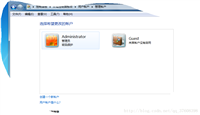

网友评论